Ovládač PS5 DualSense si mnohí ľudia vyberajú – z dobrého dôvodu! PS5 DualSense je nabitý jedinečnými funkciami a vlastnosťami, ktoré z neho robia jeden z najlepších ovládačov na trhu. Jednou z týchto mnohých zaujímavých funkcií je tlačidlo Vytvoriť.
Aj keď sa dá ľahko prehliadnuť, toto malé tlačidlo má mnoho využití. Táto príručka obsahuje všetko, čo potrebujete vedieť o tlačidle PS5 Create a o tom, ako ho prispôsobiť vašim potrebám.
VYUŽITIE VIDEA DŇA
Čo je tlačidlo Create na PS5?
Tlačidlo Create je malé tlačidlo umiestnené vľavo od touchpadu s tromi riadkami nad ním. Je to v podstate nástupca tlačidla Share na ovládači PlayStation 4 DualSense, ktoré vám umožňuje počas hrania vytvárať snímky obrazovky a videá.
najlepšie bezplatné hry pre Android
Zachytenie ikonických herných momentov a ich zdieľanie so svojimi priateľmi je skvelý spôsob, ako sa spojiť s ostatnými pri hraní videohier a tlačidlo Vytvoriť to uľahčuje ako kedykoľvek predtým.

Aj keď je to len jedno malé tlačidlo, môže vykonávať až tri rôzne príkazy v závislosti od toho, či ho stlačíte raz, podržíte alebo dvakrát. Tlačidlo Create má tiež tri rôzne režimy prispôsobenia, ktoré vám umožňujú jednoducho prepínať medzi prioritnými snímkami obrazovky alebo videami.
PS5 DualSense je pokročilý ovládač s mnohými neuveriteľnými funkciami, ktoré fungujú súčasne. Bohužiaľ to znamená, že batéria sa môže vybiť rýchlejšie ako iné ovládače. Ak ste si všimli, že sa to deje vo vašom DualSense, pozrite si nášho sprievodcu, ako na to predĺžte výdrž batérie vášho PS5 DualSense aby ste z ovládača vyťažili čo najviac herného času.
Prečo si prispôsobiť tlačidlo Create PS5?
Prispôsobením tlačidla Vytvoriť na PS5 môžete zefektívniť proces snímania obsahu počas hrania. Je to skvelý spôsob, ako prispôsobiť svoje zábery ľubovoľnému formátu, ktorý požadujete, čo umožňuje ich jednoduché zdieľanie na platforme sociálnych médií, ktorú si vyberiete.
Existujú tri rôzne režimy, ktoré tlačidlo PS5 Create ponúka:
Štandardné
- Stlačte raz tlačidlo Vytvoriť: Otvorte rýchlu ponuku ovládacieho prvku Vytvoriť.
- Stlačte a podržte tlačidlo Vytvoriť: Nasnímajte snímku obrazovky.
- Dvakrát stlačte tlačidlo Vytvoriť: Nahrajte klip z nedávnej hry.
Štandardný režim je predvolené nastavenie pre tlačidlo Vytvoriť na PS5.
Jednoduché snímky obrazovky
- Stlačte raz tlačidlo Vytvoriť: Urobte snímku obrazovky.
- Stlačte a podržte tlačidlo Vytvoriť: Otvorte rýchlu ponuku ovládacieho prvku Vytvoriť.
- Nahrajte si klip z vašej nedávnej hry.
Jedno stlačenie tlačidla Create počas hry je najjednoduchší spôsob, ako zachytiť momenty počas hry. Režim Easy Screenshot vám umožňuje rýchlo urobiť snímku bez toho, aby ste museli počas hry prechádzať rýchlym menu Create control.
Jednoduché videoklipy
- Stlačte raz tlačidlo Vytvoriť: Urobte snímku obrazovky.
- Stlačte a podržte tlačidlo Vytvoriť: Otvorte rýchlu ponuku ovládacieho prvku Vytvoriť.
- Dvakrát stlačte tlačidlo Vytvoriť: Manuálne spustenie alebo ukončenie nahrávania videa.
Režim Easy Video Clips vám umožňuje rýchlo vytvárať snímky obrazovky počas prehrávania a manuálne nahrávať videá. To vám umožní nahrávať zábery, ktoré presahujú predvolenú dĺžku 15 sekúnd.
Ak si nie ste istí, ako zdieľať obsah, ktorý ste vytvorili pomocou tlačidla PS5 Create, postupujte podľa nášho sprievodcu a zistite, ako zdieľajte snímky obrazovky a videá z PS5 do telefónu .
Ako si prispôsobiť svoje tlačidlo Vytvoriť PS5
Ak chcete prispôsobiť tlačidlo Vytvoriť na PS5, postupujte podľa pokynov nižšie.
- Otvorte svoje Nastavenia stlačením tlačidla ikona ozubeného kolieska v pravom hornom rohu domovskej obrazovky.
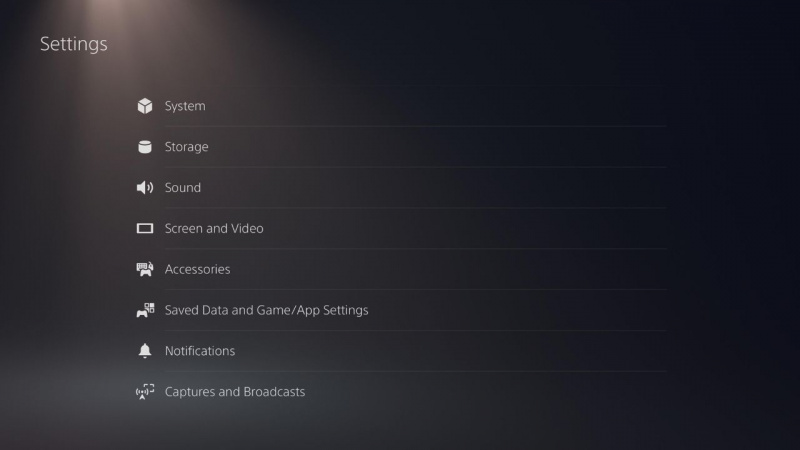
- Prejdite nadol na Zachytáva a vysiela .
- Vyberte Skratky pre tlačidlo Vytvoriť .
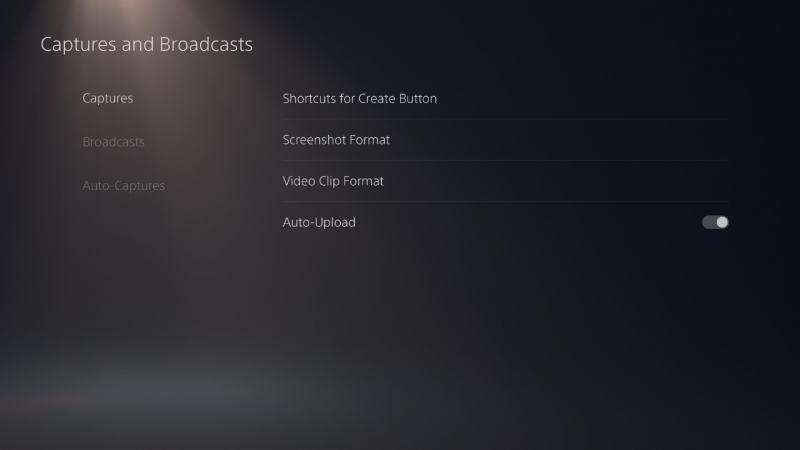
- Vyberte Mapovanie tlačidiel časť na zmenu režimu.
- Vyberte Dĺžka nedávneho herného videoklipu ak chcete prispôsobiť predvolenú dĺžku videí.
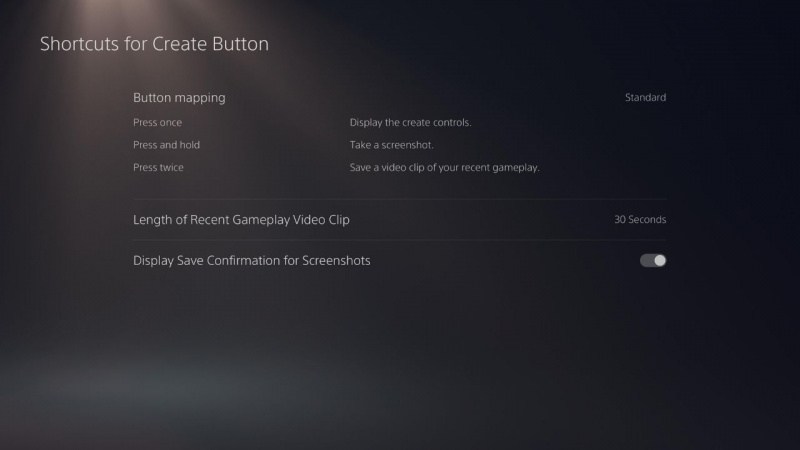
Ak chcete prispôsobiť dĺžku času, musíte podržať tlačidlo Vytvoriť, kým sa zaregistruje ako nový príkaz; postupujte podľa pokynov nižšie.
google, ako nastaviť predvolený účet
- V ponuke Nastavenia prejdite na Prístupnosť .
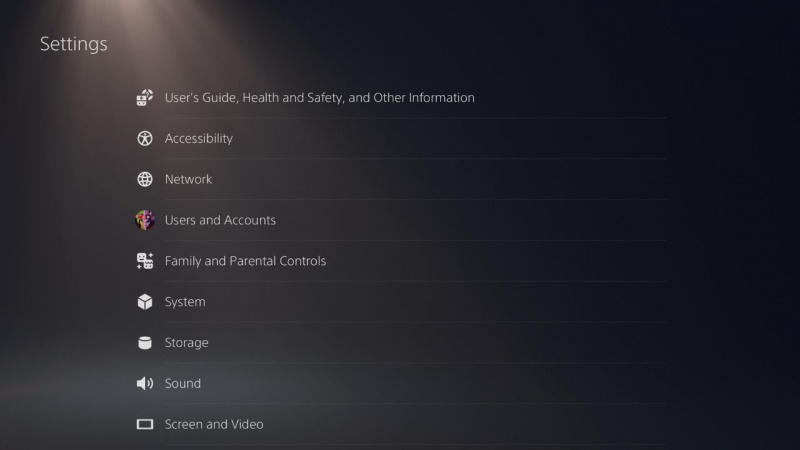
- Prejdite nadol na Ovládače oddiele.
- Vyberte Stlačte a podržte Oneskorenie a zmeňte ho na preferovanú možnosť. Môžete si vybrať medzi Štandardné (predvolené nastavenie) a Dlhé .
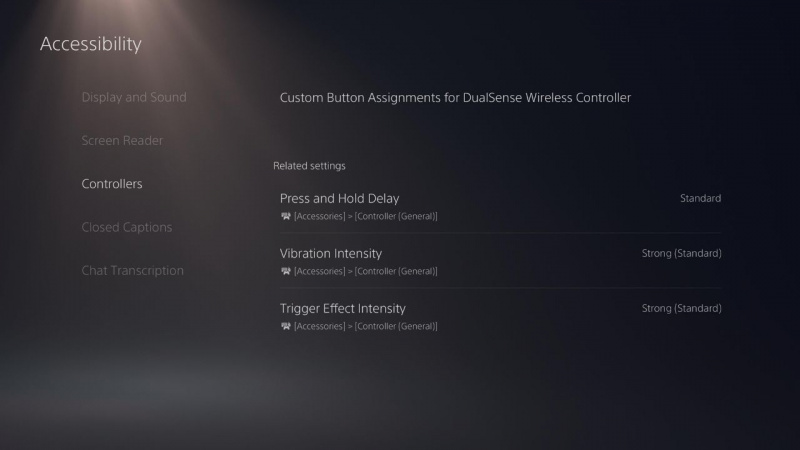
Zmena Stlačte a podržte Oneskorenie pre tlačidlo Vytvoriť PS5 ovplyvní aj tlačidlo PlayStation.
Prispôsobte si PlayStation, aby lepšie vyhovoval vašim potrebám
Aj keď prispôsobenie tlačidla Vytvoriť na PS5 nie je potrebné, je to vynikajúci spôsob, ako zefektívniť proces nahrávania, aby ste mohli jednoducho zdieľať svoje momenty s priateľmi na akejkoľvek platforme sociálnych médií, ktorú uprednostňujete.
Tlačidlo Create je len jednou z mnohých neuveriteľných funkcií predstavených na PS5, ktoré vám pomôžu vyťažiť z vašej konzoly maximum, no stále existuje mnoho ďalších užitočných tipov a trikov na zlepšenie vášho herného zážitku.
